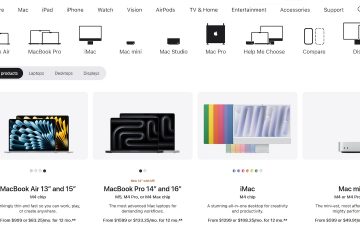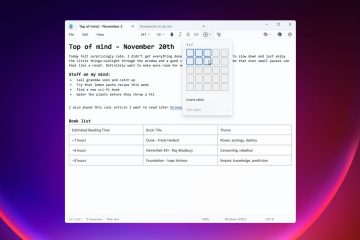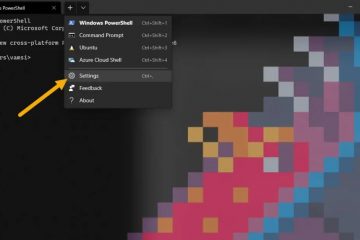Nếu bạn muốn chạy các mod Minecraft 1.7.10 cổ điển, bạn cần có Minecraft Forge 1.7.10. Hướng dẫn này chỉ cho bạn cách tải xuống 1.7.10 Forge một cách an toàn, cài đặt nó trên Minecraft Java và khắc phục các sự cố thường gặp để bạn có thể chuyển thẳng sang thế giới đã được sửa đổi.
Chúng tôi tập trung vào việc tải xuống Forge từ trang web chính thức và chuẩn bị sẵn sàng mọi thứ cho các bản mod Minecraft 1.7.10 phổ biến. Các bước này hoạt động trên Windows và Mac tại thời điểm viết bài.
Minecraft Forge 1.7.10 là gì?
Minecraft Forge 1.7.10 là một khung sửa đổi miễn phí cho Phiên bản Java của Minecraft phiên bản 1.7.10. Khi cài đặt bản dựng Forge này, bạn sẽ được hỗ trợ cho hàng nghìn mod cũ được tạo cho phiên bản đó, bao gồm các modpack lớn về kỹ thuật, ma thuật và phiêu lưu.
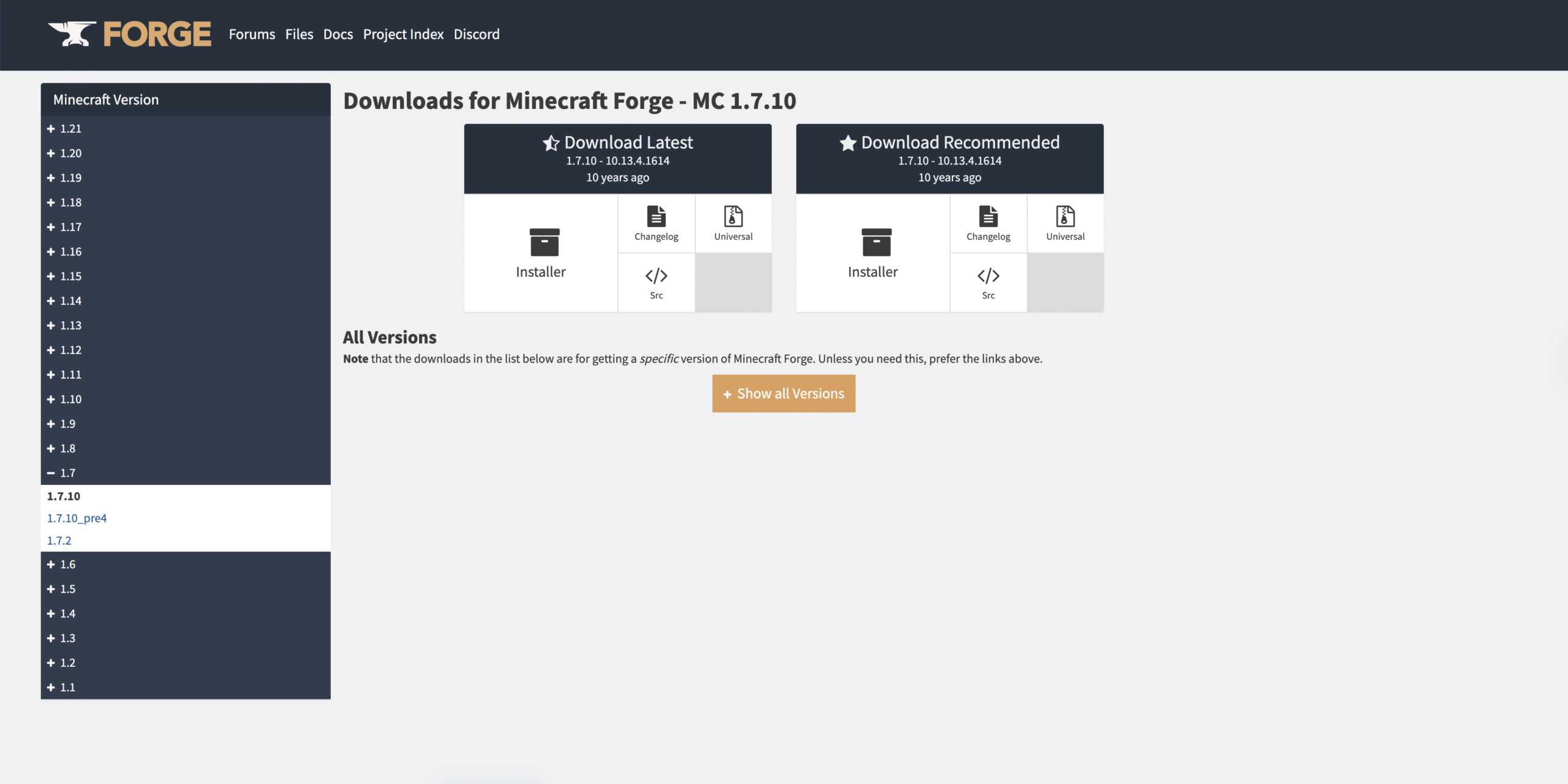
Vì đây là phiên bản Minecraft cũ hơn nên bạn phải sử dụng đúng trình cài đặt Forge 1.7.10 và phiên bản Java. Sau khi hoàn tất quá trình thiết lập, bạn có thể cài đặt hầu hết các mod Minecraft 1.7.10 bằng cách thả các tệp của chúng vào thư mục mod.
Trước khi tải xuống 1.7.10 Forge
Hãy dành một phút để chuẩn bị sẵn sàng cho PC của bạn để trình cài đặt Forge chạy mà không gặp lỗi.
Đảm bảo bạn đã cài đặt Minecraft Java Edition trên PC của mình. Khởi chạy Minecraft Launcher một lần và để nó tải xuống các tệp trò chơi cơ bản. Cài đặt Java 8 hoặc thời gian chạy tương thích Java 8 khác, hoạt động tốt nhất với các bản dựng Forge cũ hơn. Đóng hoàn toàn Trình khởi chạy Minecraft trước khi bạn chạy trình cài đặt Forge. Sao lưu thư mục.minecraft hiện có của bạn nếu bạn đã sử dụng các cấu hình được sửa đổi khác.
Cách tải xuống 1.7.10 Forge từ trang web chính thức
Cách an toàn nhất để tải xuống 1.7.10 Forge là từ trang Forge chính thức. Điều này giúp giảm nguy cơ phần mềm độc hại và đảm bảo bạn có được trình cài đặt sạch hoạt động với Minecraft 1.7.10.
Mở Trang tải xuống Forge chính thức
Bắt đầu bằng cách truy cập thẳng vào phần tải xuống Minecraft Forge.
Mở trình duyệt web của bạn. Truy cập trang Forge chính thức tại files.minecraftforge.net. Tìm menu Phiên bản Minecraft và chuyển sang 1.7.10 hoặc danh sách phiên bản cũ.
Chọn bản dựng Forge 1.7.10 đúng
Forge liệt kê nhiều bản dựng cho mỗi phiên bản Minecraft. Đối với hầu hết người chơi, bạn muốn có bản phát hành được đề xuất mới nhất để bản mod 1.7.10 của bạn luôn ổn định.
Trên trang 1.7.10, hãy tìm phần Được đề xuất. Xác nhận rằng phiên bản Minecraft hiển thị 1.7.10. 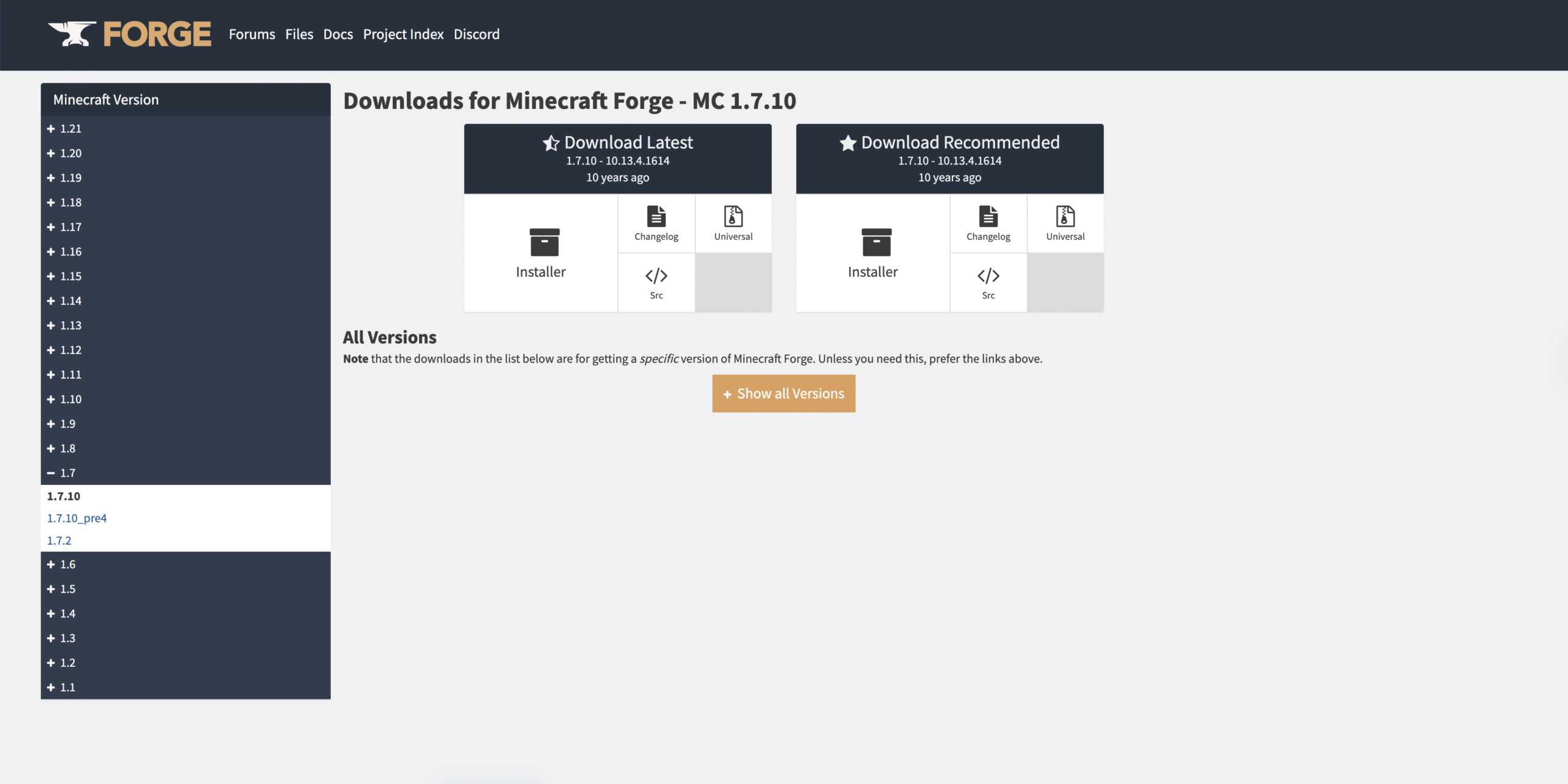 Lưu ý số phiên bản Forge (ví dụ: bản dựng kết thúc bằng 10.13.4.1614, là phiên bản bản phát hành ổn định chung cho Minecraft Forge 1.7.10).
Lưu ý số phiên bản Forge (ví dụ: bản dựng kết thúc bằng 10.13.4.1614, là phiên bản bản phát hành ổn định chung cho Minecraft Forge 1.7.10).
Tải xuống Trình cài đặt Forge 1.7.10
Bây giờ bạn thực sự có thể tải xuống trình cài đặt 1.7.10 Forge xuống máy tính của mình.
Trong hàng Bản dựng được đề xuất, hãy nhấp vào nút Trình cài đặt. 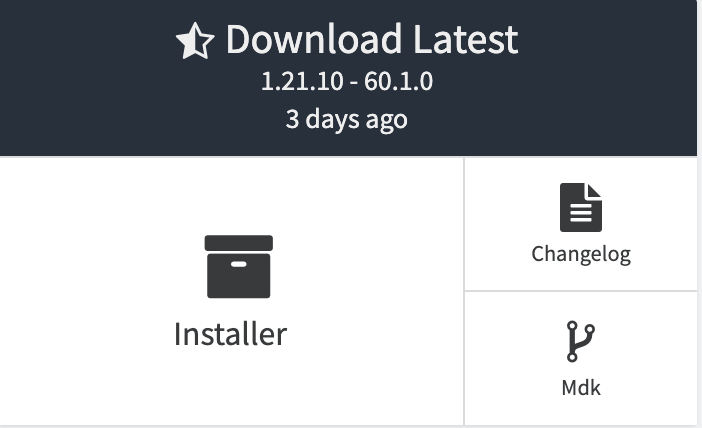
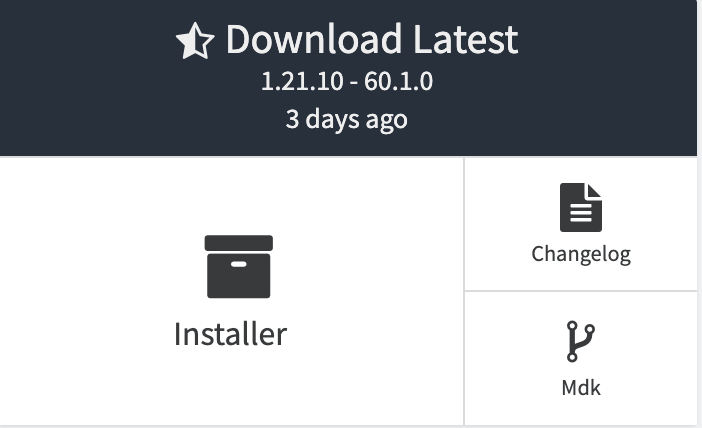 Nếu bạn nhìn thấy một trang quảng cáo, hãy đợi vài giây rồi nhấp vào nút tải xuống thực sự khi nó xuất hiện. Lưu tệp forge-1.7.10-xxxx-installer.jar vào thư mục mà bạn có thể dễ dàng tìm thấy, chẳng hạn như Tệp tải xuống hoặc Máy tính để bàn.
Nếu bạn nhìn thấy một trang quảng cáo, hãy đợi vài giây rồi nhấp vào nút tải xuống thực sự khi nó xuất hiện. Lưu tệp forge-1.7.10-xxxx-installer.jar vào thư mục mà bạn có thể dễ dàng tìm thấy, chẳng hạn như Tệp tải xuống hoặc Máy tính để bàn. 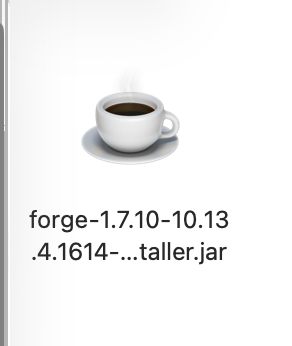
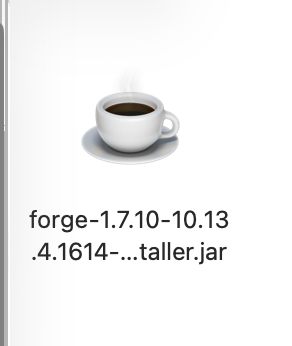 Chưa mở tệp nếu trình duyệt của bạn cảnh báo về các nhà xuất bản không xác định. Bạn sẽ chạy nó theo cách thủ công trong phần tiếp theo.
Chưa mở tệp nếu trình duyệt của bạn cảnh báo về các nhà xuất bản không xác định. Bạn sẽ chạy nó theo cách thủ công trong phần tiếp theo.
Cách cài đặt Forge 1.7.10 trên Windows hoặc Mac
Sau khi tải xuống 1.7.10 Forge, bạn cần chạy trình cài đặt và thiết lập cấu hình Forge mới trong Trình khởi chạy Minecraft.
Chạy Trình cài đặt Forge 1.7.10
Sử dụng Java để mở trình cài đặt Forge và trỏ nó vào thư mục Minecraft của bạn.
Đóng Trình khởi chạy Minecraft nếu nó vẫn mở. Nhấp chuột phải vào tệp forge-1.7.10-installer.jar. Chọn Mở bằng và chọn Java hoặc Nhị phân SE của nền tảng Java(TM). Trong cửa sổ Forge, hãy chọn Cài đặt ứng dụng khách. Kiểm tra xem đường dẫn thư mục .minecraft có chính xác không, sau đó nhấp vào OK. Đợi cho đến khi bạn thấy thông báo cho biết quá trình cài đặt Forge đã hoàn tất thành công.
Tạo hồ sơ Forge 1.7.10 trong Trình khởi chạy
Forge thêm phiên bản trò chơi mới vào trình khởi chạy chính thức để bạn có thể khởi động Minecraft với sự hỗ trợ của mod.
Mở Minecraft Launcher. Chuyển đến tab Cài đặt. Hãy tìm mục mới có tên như Forge 1.7.10. Nếu bạn không nhìn thấy nó, hãy nhấp vào Cài đặt mới, chọn phiên bản trò chơi Forge 1.7.10 từ danh sách và đặt tên cho cấu hình. Nhấp vào Lưu để lưu trữ hồ sơ Forge mới.
Xác nhận Forge đã được cài đặt chính xác
Khởi chạy Minecraft với Forge để xác nhận mọi thứ hoạt động trước khi bạn thêm bất kỳ mod nào.
Trong Trình khởi chạy Minecraft, chọn hồ sơ Forge 1.7.10 của bạn. Nhấp vào Phát. Trên menu chính, hãy kiểm tra nút Mods nhỏ và thông tin phiên bản Forge ở góc. Nếu bạn thấy cả hai, bạn đã cài đặt đúng Minecraft Forge 1.7.10 và bạn đã sẵn sàng sử dụng mod.
Cách thêm mod vào Minecraft 1.7.10 Forge
Sau khi Forge chạy, bạn có thể bắt đầu cài đặt mod Minecraft 1.7.10. Luôn sử dụng các mod liệt kê cụ thể hỗ trợ cho Forge 1.7.10 để tránh sự cố.
Tải xuống các tệp mod Minecraft 1.7.10 đã chọn của bạn từ một trang web đáng tin cậy. Đảm bảo mỗi tệp đều kết thúc bằng .jar và đề cập đến Forge 1.7.10 trong phần mô tả. Nhấn Windows + R, nhập %appdata%\.minecraft và nhấn Enter hoặc mở thư mục.minecraft trên máy Mac từ Thư viện người dùng của bạn. Mở hoặc tạo thư mục mods bên trong.minecraft. Sao chép tệp mod .jar vào thư mục mods. Khởi động lại Minecraft bằng hồ sơ Forge 1.7.10 của bạn và mở menu Mod để xác nhận chúng đã được tải.
Cách thay thế để cài đặt Forge 1.7.10 bằng Trình khởi chạy đã sửa đổi
Nếu bạn muốn thiết lập dễ dàng hơn, một số trình khởi chạy bên thứ ba có thể tải xuống Minecraft Forge 1.7.10 cho bạn và tự động quản lý các gói mod.
Cài đặt trình khởi chạy đã sửa đổi đáng tin cậy như CurseForge hoặc Prism nếu bạn cảm thấy thoải mái với các công cụ của bên thứ ba. Tìm kiếm trình khởi chạy để tìm cấu hình hoặc gói mod Minecraft 1.7.10 sử dụng Forge. Hãy để trình khởi chạy tải xuống phiên bản Forge 1.7.10 chính xác và các tệp gói. Khởi chạy Minecraft từ bên trong trình khởi chạy đã sửa đổi thay vì trình khởi chạy vanilla khi bạn muốn chơi các gói đó.
Cách tiếp cận này có thể đơn giản hóa các thiết lập phức tạp, nhưng bạn vẫn chỉ nên tải xuống từng mod từ các nguồn đáng tin cậy và giữ bản sao lưu của các thế giới mà bạn quan tâm.
Các bước khắc phục sự cố (Khắc phục các sự cố thường gặp khi bạn tải xuống 1.7.10 Forge)
Nếu Forge 1.7.10 không hoạt động trong lần đầu tiên, các cách khắc phục nhanh này sẽ giải quyết được hầu hết các vấn đề.
Trình cài đặt không mở – Cài đặt Java 8, sau đó nhấp chuột phải vào tệp .jar và chọn Mở bằng > Java. Nếu hệ thống của bạn vẫn bỏ qua nó, hãy cài đặt lại Java và khởi động lại. Minecraft gặp sự cố khi khởi động – Xóa mọi mod khỏi thư mục mod và khởi chạy với hồ sơ Forge sạch. Thêm lại từng mod một để tìm mod bị hỏng hoặc phiên bản sai. Không có hồ sơ giả mạo trong trình khởi chạy – Mở lại trình cài đặt Forge và xác nhận bạn đã chọn Cài đặt ứng dụng khách và đường dẫn.minecraft phù hợp. Trò chơi sử dụng phiên bản Java sai – Trong Trình khởi chạy Minecraft, hãy chỉnh sửa cài đặt Forge và đặt tệp thực thi Java vào đường dẫn Java 8 của bạn. Các mod nói sai phiên bản Minecraft – Chỉ cài đặt các mod hỗ trợ rõ ràng Minecraft 1.7.10 Forge. Các mod dành cho phiên bản mới hơn sẽ không tải chính xác trên bản dựng cũ này.
Mẹo
Sử dụng bản dựng Forge 1.7.10 được đề xuất để có khả năng tương thích tốt nhất với các gói mod cũ hơn. Sao lưu thư mục.minecraft của bạn trước khi cài đặt Forge hoặc thêm mod. Tải xuống tất cả các mod 1.7.10 từ các trang mod đáng tin cậy để tránh các tệp bị hỏng. Thêm từng mod một để bạn có thể phát hiện vấn đề nhanh chóng. Sử dụng trình khởi chạy modpack nhẹ nếu bạn muốn quản lý hồ sơ dễ dàng hơn.
Câu hỏi thường gặp
Tôi có cần Java 8 cho Minecraft Forge 1.7.10 không?
Có. Forge 1.7.10 hoạt động tốt nhất với Java 8. Các phiên bản Java mới hơn thường gây ra sự cố hoặc lỗi trình cài đặt.
Tại sao Minecraft gặp sự cố khi tôi thêm mod?
Có thể bạn đang sử dụng các mod không được xây dựng cho 1.7.10 Forge. Xóa chúng và chỉ thêm các mod được gắn nhãn cho Minecraft 1.7.10.
Tôi đặt tệp mod 1.7.10 ở đâu?
Đặt tất cả các tệp mod.jar vào thư mục.minecraft → mods của bạn. Tạo thư mục theo cách thủ công nếu nó không tồn tại.
Tại sao tôi không thể thấy hồ sơ Forge 1.7.10 trong trình khởi chạy của mình?
Chạy lại trình cài đặt Forge và xác nhận rằng bạn đã chọn Cài đặt ứng dụng khách và thư mục đó trỏ đến đúng thư mục.minecraft của bạn.
Tóm tắt
Tải xuống Minecraft Forge 1.7.10 chỉ từ trang web Forge chính thức. Cài đặt Java 8 trước khi chạy trình cài đặt Forge. Tạo và khởi chạy hồ sơ Forge 1.7.10 thông qua Minecraft Launcher. Chỉ thêm các mod tương thích 1.7.10 vào thư mục mod. Nếu xảy ra lỗi, hãy xóa mod, cài đặt lại Forge hoặc điều chỉnh đường dẫn Java của bạn.
Kết luận
Bây giờ bạn đã biết cách tải xuống 1.7.10 Forge, cài đặt nó và bắt đầu sử dụng các mod Minecraft 1.7.10 cổ điển. Bằng cách lấy trình cài đặt từ trang web Forge chính thức và trỏ nó vào thư mục Minecraft của bạn, bạn có thể giữ ổn định thiết lập cũ này trong khi khám phá các gói mod khổng lồ và thế giới hoài cổ. Hãy sao lưu mọi bản lưu quan trọng, từ từ thêm các mod mới và tận hưởng mọi thứ mà Forge 1.7.10 vẫn cung cấp cho đến ngày nay.